Cách mở Windows Spotlight trong Windows 10
Hệ thống máy tính » Tối ưu, dọn dẹp hệ thống
Windows Spotlight là tính năng cho phép bạn thay đổi màn hình khóa liên tục trên Windows 10 Home, bạn có thể lựa chọn bất cứ hình ảnh nào muốn ở bất cứ độ phân giải nào cho Windows Spotlight. Và trong bài viết này Taimienphi.vn sẽ hướng dẫn các bạn cách mở Windows Spotlight trong Windows 10 nhé.
Windows Spotlight là tính năng độc quyền giành cho Phiên bản Windows 10 Home, đây là tính năng cho phép chúng ta thay đổi hình nền liên tục trên màn hình khóa của Windows. Windows Spotlight trên Windows 10 còn hiển thị 1 số tin tức cũng như quảng cáo đến từ Microsoft.

Trên Windows 10 không chỉ có Windows Spotlight được chăm chút mà còn rất nhiều công cụ tinh chỉnh về giao diện cũng được đồng bộ hóa như việc thay đổi màu sắc MenuStart trong Windows 10 cũng rất được quan tâm mà bạn đọc có thể tham khảo.
Hướng dẫn mở Windows Spotlight trong Windows 10
Bước 1: Mở MenuStart lên gõ Setting và chọn kết quả tìm kiếm được.
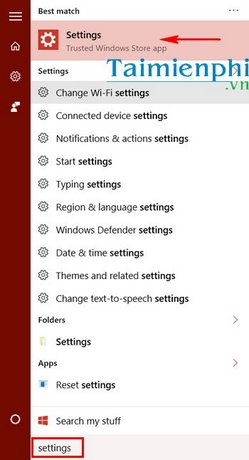
Bước 2: Trong mục Settings bạn chọn Personalization để tinh chỉnh về thiết kế của máy.

Bước 3: Chọn tiếp mục thứ 3 là Lock Screen (Màn hình khóa ) rồi đổi Picture sang Windows Spotlight.

Ngoài ra bạn có thể chỉnh thêm thời gian xuất hiện màn hình khóa với Screen Timeout settings.

Khởi động lại máy hoặc chờ đợi thời gian bạn đã hẹn và tận hưởng thành quả. Chỉ với vài thao tác cơ bản trong Windows bạn đã có thẻ làm mới mẻ hơn chiếc máy tính của mình rồi.

Ngoài ra nếu bạn cảm thấy nhàn chán việc màn hình nền xanh nè có thể tham khảo cách đổi hình nền Login Windows 10 nhé. Hy vọng bài viết giúp ích được cho bạn và chúc bạn thực hiện thành công !
https://thuthuat.taimienphi.vn/mo-windows-spotlight-trong-windows-10-5744n.aspx
Windows Services là trình quản lý các ứng dụng trên máy tính, trường hợp bạn nghe ngờ có ứng dụng ngầm chạy làm hệ thống bị chậm lại, bạn cần mở Windows Services lên, tham khảo cách mở Windows Services tại đây có trên Taimienphi để kiểm tra các ứng dụng đang chạy trên hệ thống của mình.
Tác giả: Hoàng Bách
(3.9★- 19 đánh giá)
ĐG của bạn?
Bài viết liên quan
- Sửa lỗi không hiển thị gói cập nhật Windows 10 Anniversary Update
- 7 cách mở Task Manager trên Windows nhanh nhất
- Download bản cập nhật Windows 10 Anniversary bằng file ISO
- Windows 10 Mobile vẫn được cập nhật miễn phí sau 29/7
- Xóa bỏ bản quyền trên Win 10 với Windows 10 Watermark Remover
Từ khoá liên quan:
mở windows spotlight
, cách mở windows spotlight, sử dụng windows spotlight,